Continuity Cameraとは何ですか?どのように機能しますか?
Appleのリリースで マックOS Mojaveは、写真を撮ったり、ドキュメントをスキャンしたりするためのContinuityCamera機能を導入しました。 iPhone また iPad 次に、すぐにMacにルーティングします。 この機能は、デスクトップの電子メールプログラムを介した写真の添付や、後で並べ替えるための領収書のログ記録を効率化します。
以下の情報は、macOS Mojaveを実行しているMacコンピューター、および少なくともiOS12またはiPadOS13を実行しているモバイルデバイスに適用されます。
連続性カメラ機能を使用するための要件
Macとモバイルデバイスの両方がアクティブになります Wi-Fi と ブルートゥース、および同じAppleIDにサインインします。

Continuity Cameraをサポートするアプリケーションは何ですか?
いくつかのアプリは、macOSMojaveのContinuityCameraをサポートしています。
- ファインダ
- 基調
- 郵便
- メッセージ
- ノート
- 数字
- ページ
- テキストエディット
Macで使用しているアプリケーションが上記のリストに含まれていない場合、ContinuityCameraでは動作しません。
ContinuityCamera機能のしくみ
Continuity Camera機能は、 写真を撮る と ドキュメントをスキャンする 関数。
写真を撮る
写真をAppleのKeynoteなどのアプリケーションにインポートするには、次の手順に従います。
macOS Mojaveでサポートされているアプリケーション内で、写真が表示される場所を右クリックします。
-
コンテキストメニューから、マウスを iPhoneまたはiPadからインポート オプションをクリックしてから、 取る写真.
の場合 写真を撮る オプションが数回表示されたら、写真を撮るときに使用するデバイスの下のオプションを選択します。
![ContinuityCameraの[写真を撮る]オプション](/f/7fde63c49f86128cf5e43c738d79c53e.jpg)
-
iPhoneまたはiPadで、写真をスナップしてから選択します 写真を使用する.
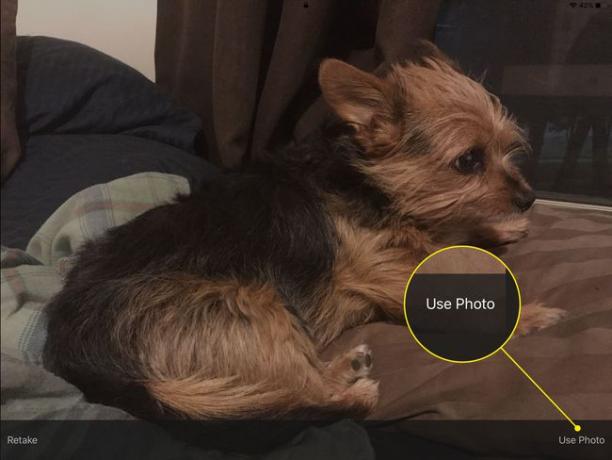
-
写真は、Macで指定したアプリケーションと場所に転送されます。

ドキュメントをスキャンする
次の手順に従って、ドキュメントをスキャンしてアプリに取り込みます。
macOS Mojaveでサポートされているアプリケーション内で、ドキュメントを表示する場所を右クリックします。
-
コンテキストメニューから、 iPhoneまたはiPadからインポート オプションを選択し、 スキャンドキュメント オプション。
の場合 スキャンドキュメント オプションが数回表示される場合は、ドキュメントをスキャンするときに使用するデバイスの下のオプションを選択します。
![ページの[ドキュメントのスキャン]オプション](/f/7e1cf2a8207aad94162189abb2ce05f0.jpg)
iPhoneまたはiPadで、スキャンするドキュメントがカメラの視野にあることを確認します。デバイスは、鮮明な視界があるときに自動的にスキャンします。 カメラボタンをタップしてスキャンを強制します。
必要に応じて、ドキュメントの周囲の角をドラッグして、トリミングを調整します。
必要に応じて、さらにドキュメントスキャンを実行します。 終了したら、 スキャンを続ける デバイスの画面で。
ドキュメント画像は、Macで指定したアプリケーションと場所に転送されます。
